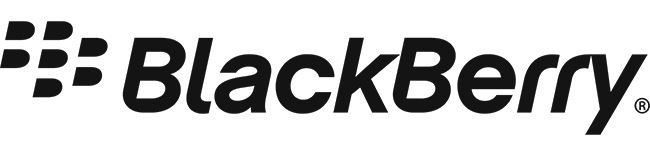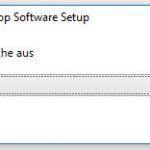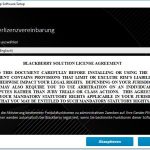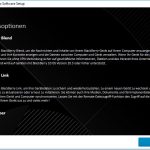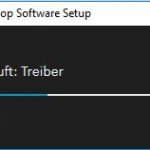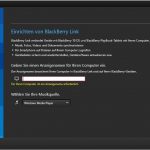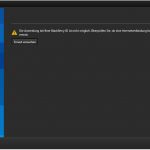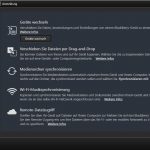Nachfolgend eine kurze Anleitung der Installation der Blackberry 10 Desktop Software mit BlackBerry Link. Die Software gibt es für Windows und Mac OS Systeme. Die Software ermöglich neben der Übertragung von Bildern, Musik und weiteren Daten. Auch können Backups erstellt und Restores durchgeführt werden. Hilfreich ist BlackBerry Link auch, wenn man von einem älteren Gerät auf ein neueres wechselt.
- Download von
- https://de.blackberry.com/software/desktop/blackberry-link
- Ausführen der Setup Datei und die Sprache auswählen
- Zustimmen der Lizenzvereinbarung
- Auswählen der Programmteile wie
- bestätigen und Installation läuft
- Installation ist beendet – System abschließend neustarten
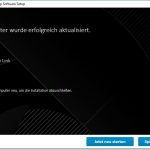
BlackBerry OS 10 Desktop Software – Done
Nun kann BlackBerry Link gestartet werden und die ersten 3 Schritte zur Einrichtung vorgenommen werden.
- Anzeigename für den Computer eingeben
- am BlackBerry ID eingeben oder überspringen
- Ansicht BlackBerry Link Programm
Damit ist BlackBerry Link installiert und geräte können verbunden und verwaltet werden.
Have Fun …
Interessiert in verschiedenste IT Themen, schreibe ich in diesem Blog über Software, Hardware, Smart Home, Games und vieles mehr. Ich berichte z.B. über die Installation und Konfiguration von Software als auch von Problemen mit dieser. News sind ebenso spannend, sodass ich auch über Updates, Releases und Neuigkeiten aus der IT berichte. Letztendlich nutze ich Taste-of-IT als eigene Dokumentation und Anlaufstelle bei wiederkehrenden Themen. Ich hoffe ich kann dich ebenso informieren und bei Problemen eine schnelle Lösung anbieten. Wer meinen Aufwand unterstützen möchte, kann gerne eine Tasse oder Pod Kaffe per PayPal spenden – vielen Dank.